Récupérer une video YouTube en 10 minutes
Récupérer une video YouTube en 3 étapes sous Windows 11/10/8/7 et macOS 10.9~13 ! Vous pouvez essayer de récupérer gratuitement 200 M de fichiers.
Essai Gratuit *100% sûr | sans logiciel malveillant
Vous avez accidentellement supprimé une vidéo YouTube et vous n’avez aucune copie de sauvegarde ?
C’est un problème classique chez les créateurs : on supprime (volontairement ou non) une vidéo, puis on se rend compte qu’aucune copie n’existe.
Comment réagir ? Bonne nouvelle : il existe plusieurs méthodes simples pour récupérer une vidéo YouTube disparue !
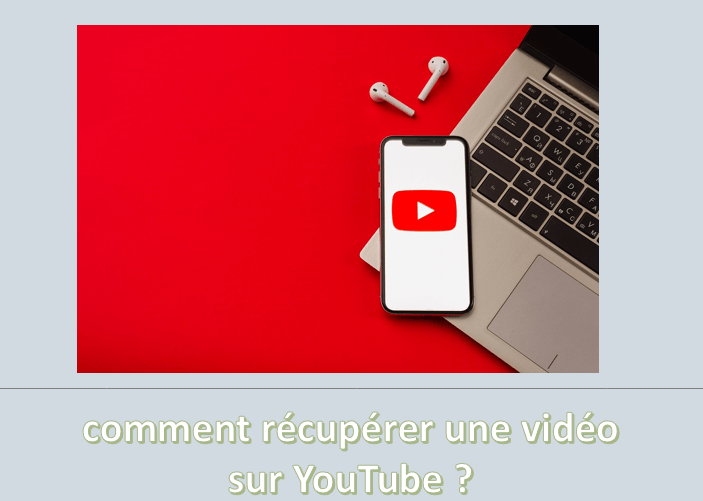
1. Récupérez facilement vos vidéos supprimées avec iMyFone D-Back for PC
L’une des méthodes les plus fiables pour restaurer une vidéo YouTube effacée consiste à récupérer le fichier d’origine depuis votre ordinateur. Avec l'outil de récupération de fichiers iMyFone D-Back for Windows, vous pouvez retrouver tous vos fichiers perdus en seulement trois étapes :
Pourquoi choisir iMyFone D-Back for PC :
- Récupérer des vidéo Youtube supprimées à partir de tous les périphériques de stockage, y compris les ordinateurs, les disques durs externes, clé USB, carte SD et etc.
- Plus de 1 000 formats de fichiers peuvent être récupérés, tels que des Word, vidéo, dossier, Excel, PDF, PPT, Yahoo mail, etc.
- Sécurité garantie : vos fichiers actuels restent intacts pendant la récupération.
- Compatible avec Windows 11/10/8/7 et toutes les versions de macOS.
- Vous pouvez avoir un essai gratuit pour tester son fonctionnement avant d'acheter l'outil.
Utiliser D-Back for Windows pour récupérer les vidéos YouTube
-
Téléchargez et installez D-Back for Windows, sélectionnez l'emplacement local de l'archive de messagerie Outlook.
-
Le programme lancera un analyse complet et approfondi sur l'emplacement que vous avez sélectionné.
-
Une fois l'analyse terminée, vous pouvez voir les vidéos que vous avez trouvé. Après avoir tout sélectionné, cliquez sur « Récupérer » et enregistrez-le à l'emplacement spécifié.

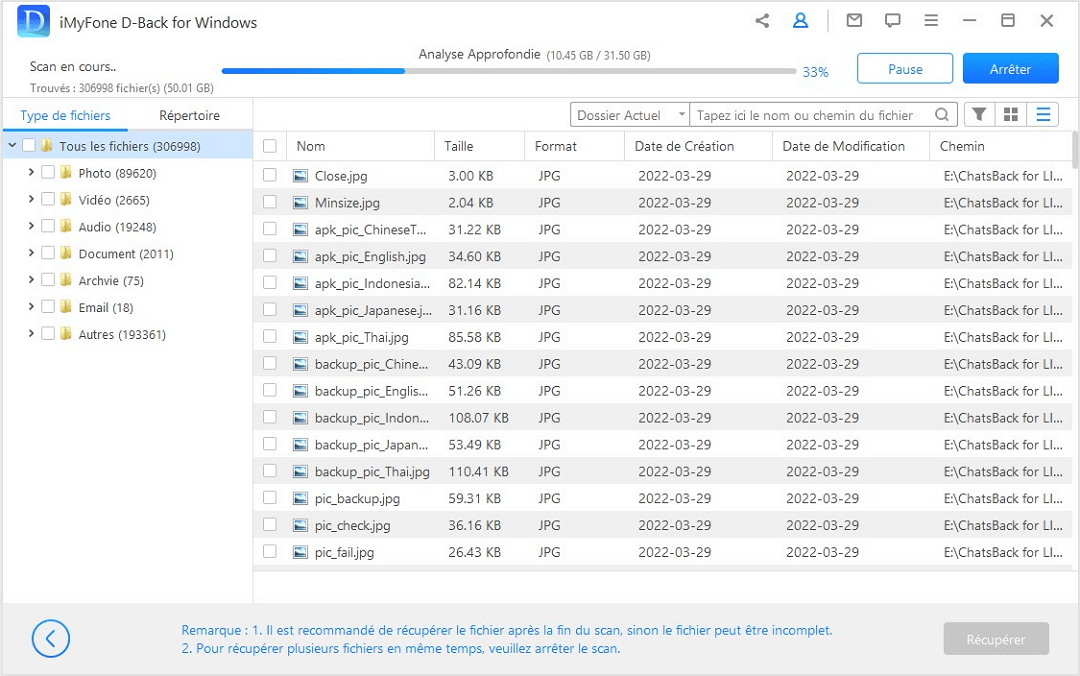
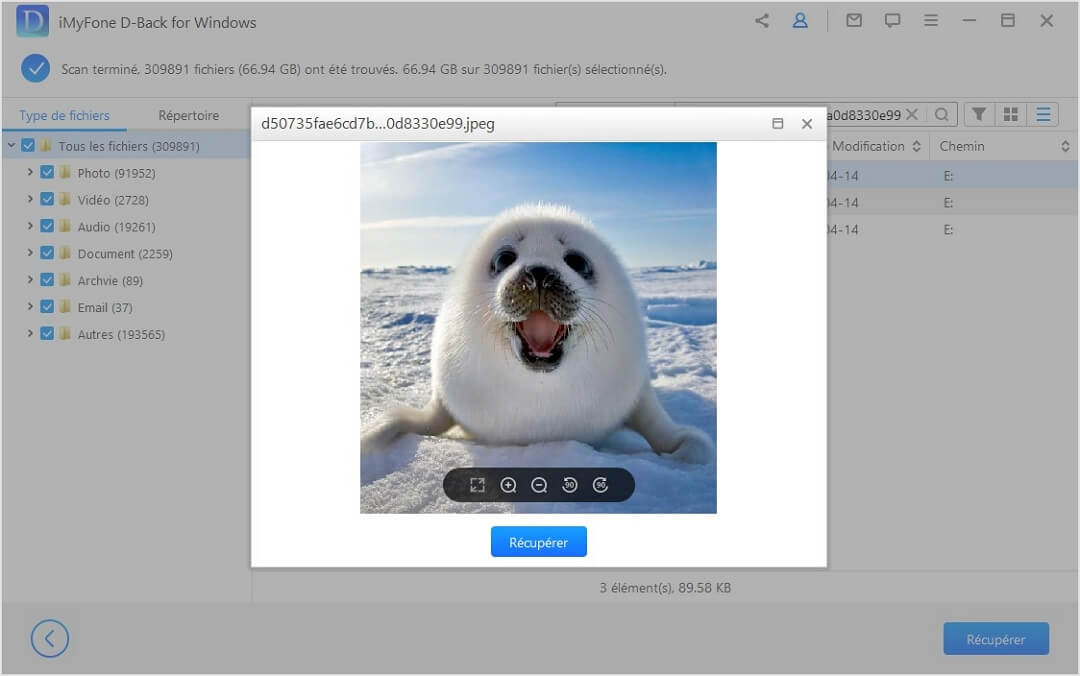
Tutoriel Vidéo : Comment récupérer une vidéo sur YouTube sur PC ?
2. Récupérer les vidéo YouTube supprimées de la sauvegarde
Si vous avez l’habitude de copier vos vidéos sur un service cloud (Google Drive, Dropbox, OneDrive…) ou sur un disque dur externe, vous pouvez simplement restaurer la version sauvegardée. Veillez toutefois à ne pas effacer vos copies une fois la vidéo mise en ligne, sinon cette méthode ne pourra pas fonctionner.
Pas de sauvegarde ?
Dans ce cas, retournez à la méthode 1 utilisez un outil de récupération de données (par exemple iMyFone D-Back for PC) pour scanner votre disque et restaurer vos fichiers vidéo supprimés.
3. Récupérer les vidéo YouTube supprimées avec Wayback Machine (Internet Archive)
Wayback Machine archive des pages et parfois des vidéos YouTube. Cette méthode fonctionne si vous avez l’URL de la vidéo supprimée.
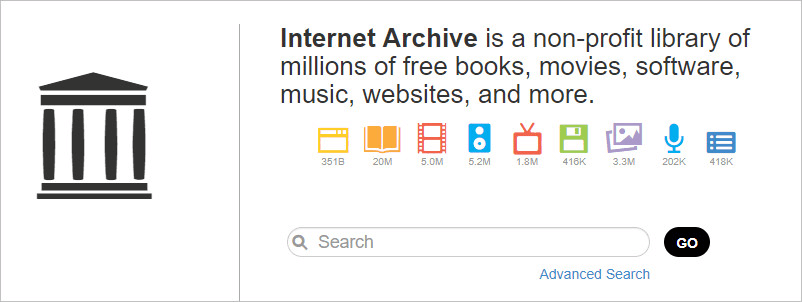
Récupérer les vidéo YouTube supprimées en utilisant Wayback Machine (Internet Archive)
- Récupérez l’URL : Depuis l’email de confirmation YouTube ou votre historique de navigation, copiez le lien complet de la vidéo (ex. https://www.youtube.com/watch?v=XXXXX).
- Accédez à Wayback Machine : Rendez-vous sur https://archive.org/.
- Lancez la recherche : Collez l’URL dans la barre de recherche et validez.
- Parcourez les captures : Sélectionnez la date où la vidéo apparaît dans l’historique.
- Visionnez et téléchargez : Si une version a été archivée, cliquez pour lire ou télécharger le fichier vidéo.
Remarque :
Cette méthode ne fonctionne que si votre URL a été indexée par l’archive.
Toutes les vidéos ne sont pas systématiquement conservées ; il se peut que Wayback Machine ne retrouve pas votre fichier.
4. Contacter le support YouTube
Si toutes les autres méthodes échouent, vous pouvez solliciter l’aide de YouTube directement :
Contacter le support YouTube pour récupérer les vidéo YouTube supprimées
- Accédez à l’Aide YouTube : Connectez-vous à votre chaîne YouTube et cliquez sur Aide en bas de votre page.
- Ouvrez l’assistance créateurs : Cliquez sur Besoin d'aide supplémentaire > Obtenir de l'aide pour les créateurs.
- Envoyez votre demande : Sélectionnez le sujet “Récupération de vidéo supprimée” et cliquez sur Assistance par e-mail (ou Contacter l’équipe d’assistance aux créateurs).
- Pour plus d'informations sur la manière de contacter l'équipe YouTube, rendez-vous sur https://www.youtube.com/t/contact_us.
Remarque :
cette option est réservée aux chaînes partenaires ou disposant de plus de 10 000 vues. Si vous ne remplissez pas ces critères, l’assistance peut ne pas vous répondre ou ne pas traiter votre demande dans les meilleurs délais.
5. Exploiter votre historique YouTube
Si vous avez déjà visionné ou interagi avec la vidéo supprimée, YouTube conserve son URL dans votre historique. Vous pouvez ainsi récupérer le lien actif ou dissimulé et relancer le visionnage ou le téléchargement.
- Ouvrir votre historique : Connectez-vous à YouTube et cliquez sur le menu ☰ → Historique.
- Filtrer par « Vidéos regardées » ou « Historique des commentaires » : Dans la colonne de droite, sélectionnez « Vidéos regardées » pour retrouver les lectures, ou « Historique des commentaires » si vous avez commenté la vidéo.
- Rechercher la vidéo : Parcourez la liste (ou utilisez la barre de recherche en haut de la page Historique) pour retrouver rapidement le titre ou une date de visionnage.
- Récupérer l’URL : Cliquez sur l’intitulé ou le timestamp de la vidéo pour afficher la page correspondante. Copiez l’URL complète depuis la barre d’adresse de votre navigateur.
- Réexplorer ou télécharger : Testez le lien dans un nouvel onglet : Si la vidéo apparaît (cache, proxy, ou nouvelle redirection), vous pouvez la visionner à nouveau. Sinon, utilisez cette URL comme point de départ pour les méthodes Wayback Machine ou les outils tiers de récupération.
Conclusion
Les 5 méthodes principales que vous pouvez utiliser si vous avez supprimé une vidéo YouTube par erreur et que vous voulez la récupérer sont présentées ci-dessus. Pour une méthode rapide et pratique, utilisez l'outil D-Back for PC pour récupérer avec succès les vidéos YouTube supprimées.







